WordPressの記事を複製(コピー)したいときってありますよね。プラグインを使って複製機能を追加する方法もあるのですが、今回はプラグインを使わない方法をご紹介します。
プラグインは便利ですが、プラグイン自身の更新が止まってしまった場合には使えなくなってしまうこともあります。プラグインなしで希望の機能が使えるなら、そちらがベストかもしれません。
WordPressのブロックエディタ(グーテンベルク)では、記事内のブロックをまるごとコピーして、新規の記事に貼り付けることができます。プラグインを使ってコピーするより少しだけ手間はありますが、操作はとても簡単です。
では、実際に複製してみましょう。
手順1:複製したい記事の編集画面へ(コピー元へ移動)
コピー元の記事の編集画面へ移動します。今回は次の記事をコピーすることとします。
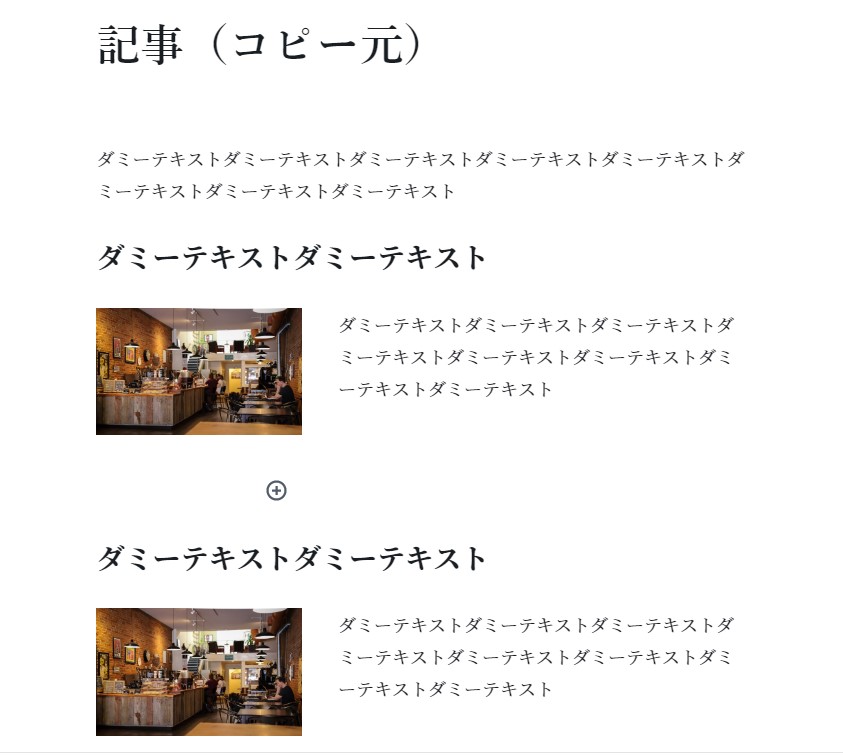
手順2:コンテンツをコピー
メニュー「…」から「すべてのコンテンツをコピー」を選択します。
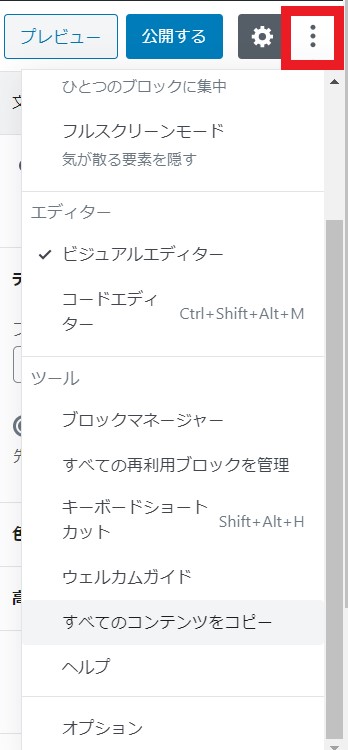
コピーされるコンテンツは赤枠で囲った部分です。コンテンツ部分のすべてがコピーされます。「記事(コピー元)」は記事のタイトルなので、これはコピーされません。
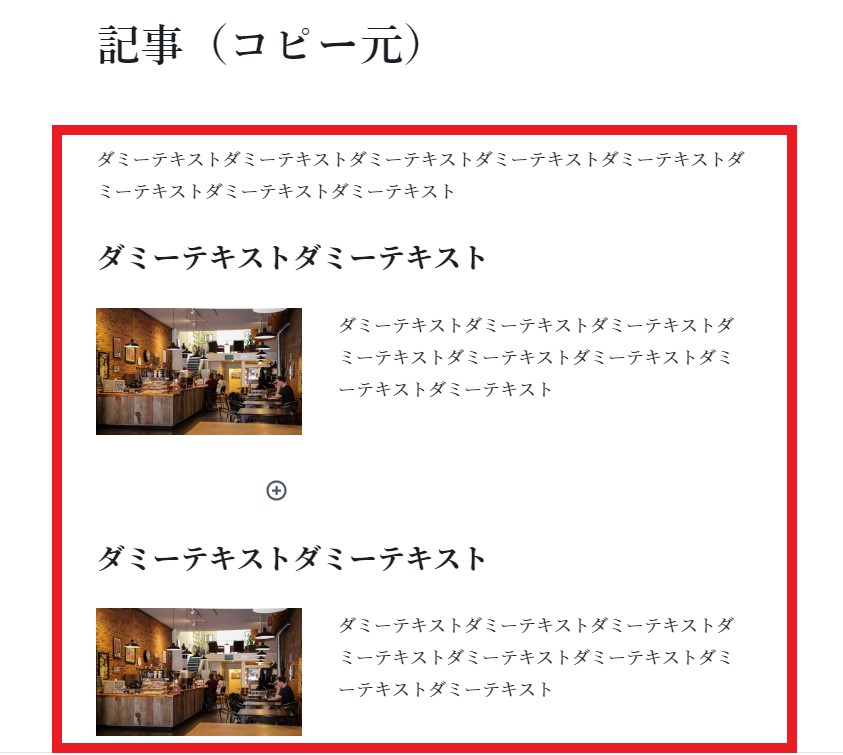
手順3:新規投稿画面へ(コピー先へ移動)
新規投稿を行います。
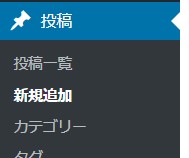
手順4:コンテンツを貼り付け
ブロックにカーソルをもっていき、右クリックなどで「貼り付け」を行います。
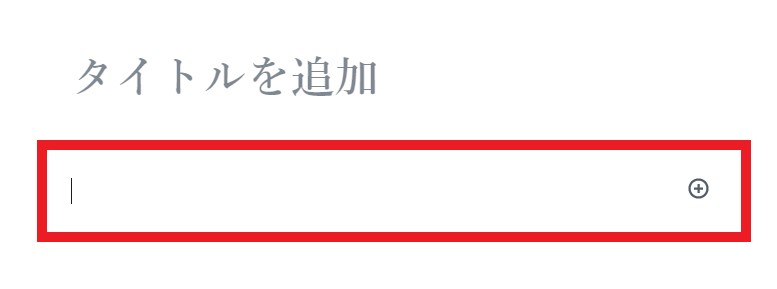
赤枠の部分が張り付き、コピー完了です。タイトルは好きなものを入力し、記事を保存してください。
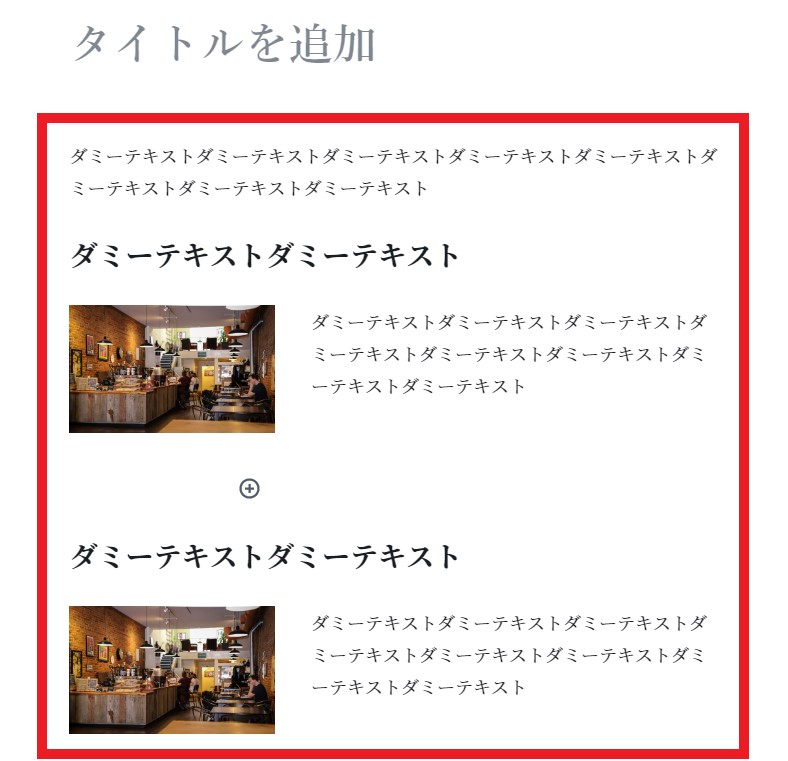
とても簡単ですね。
同じようなコンテンツで文章だけ変えたいときなど、このコピー機能は便利ですね。
プラグインを使う方法はこちらを参照してください。










